Excel で複数の系列を含む散布図を作成する方法
多くの場合、Excel で以下のグラフのような複数の系列を含む散布図を作成することができます。

幸いなことに、これは Excel でいくつかの簡単な数式を使用することで非常に簡単に実行できます。次の段階的な例は、これを行う方法を正確に示しています。
ステップ 1: データを入力する
まず、4 つの異なるグループ A、B、C、D に次の (X、Y) 値を入力しましょう。

ステップ 2: データをフォーマットする
各グループの (X,Y) 座標を視覚化する散布図を作成する前に、まず特定の方法でデータをフォーマットする必要があります。
まず、各グループの一意の値を一番上の行に入力し、次にセル E2 に次の数式を入力します。
=IF( $A2 = H$1 , $C2 , NA())
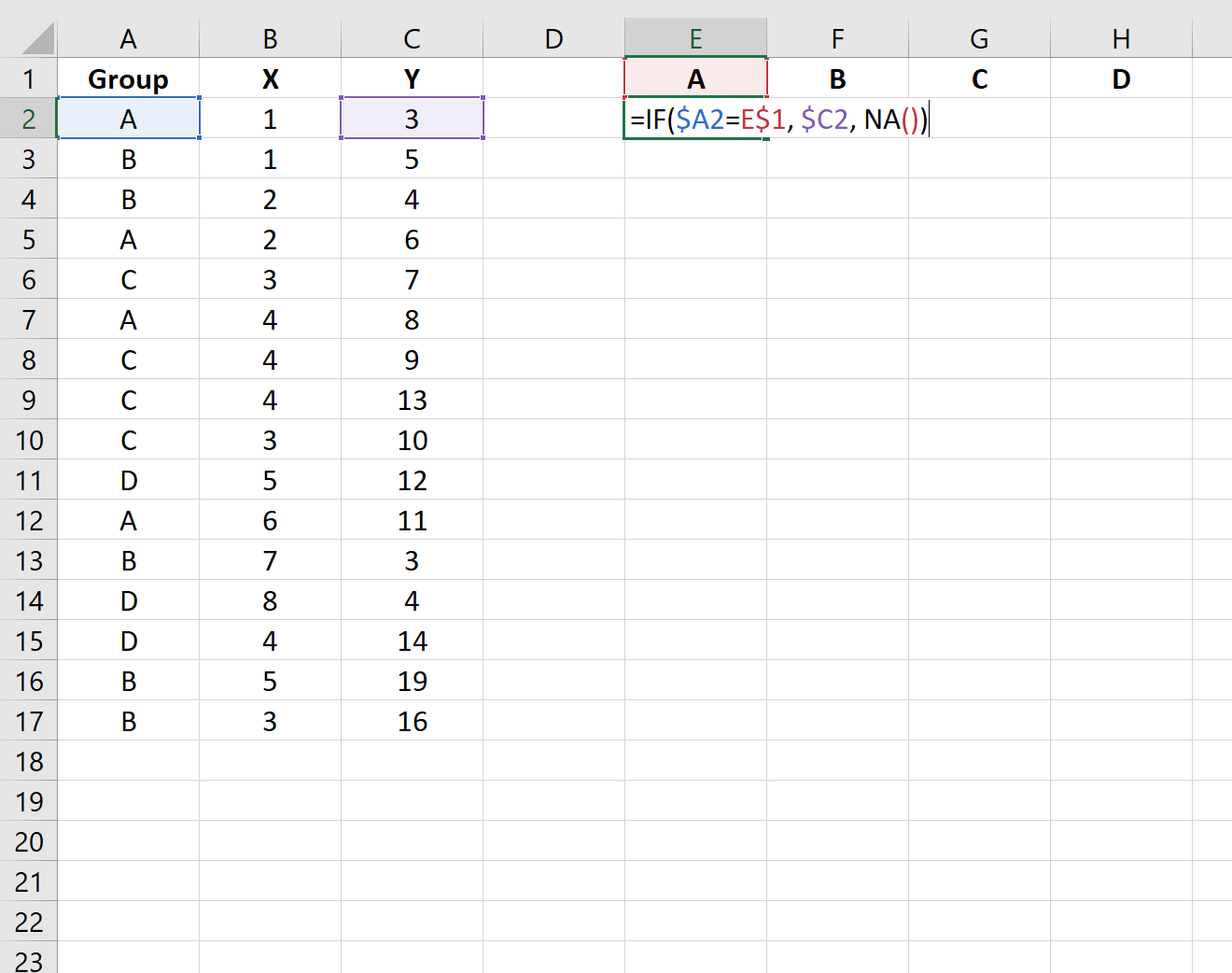
次に、この数式をセル E2 の右側の各セルにドラッグします。次に、次の結果が得られるまで、H2 の下の各セルにドラッグします。
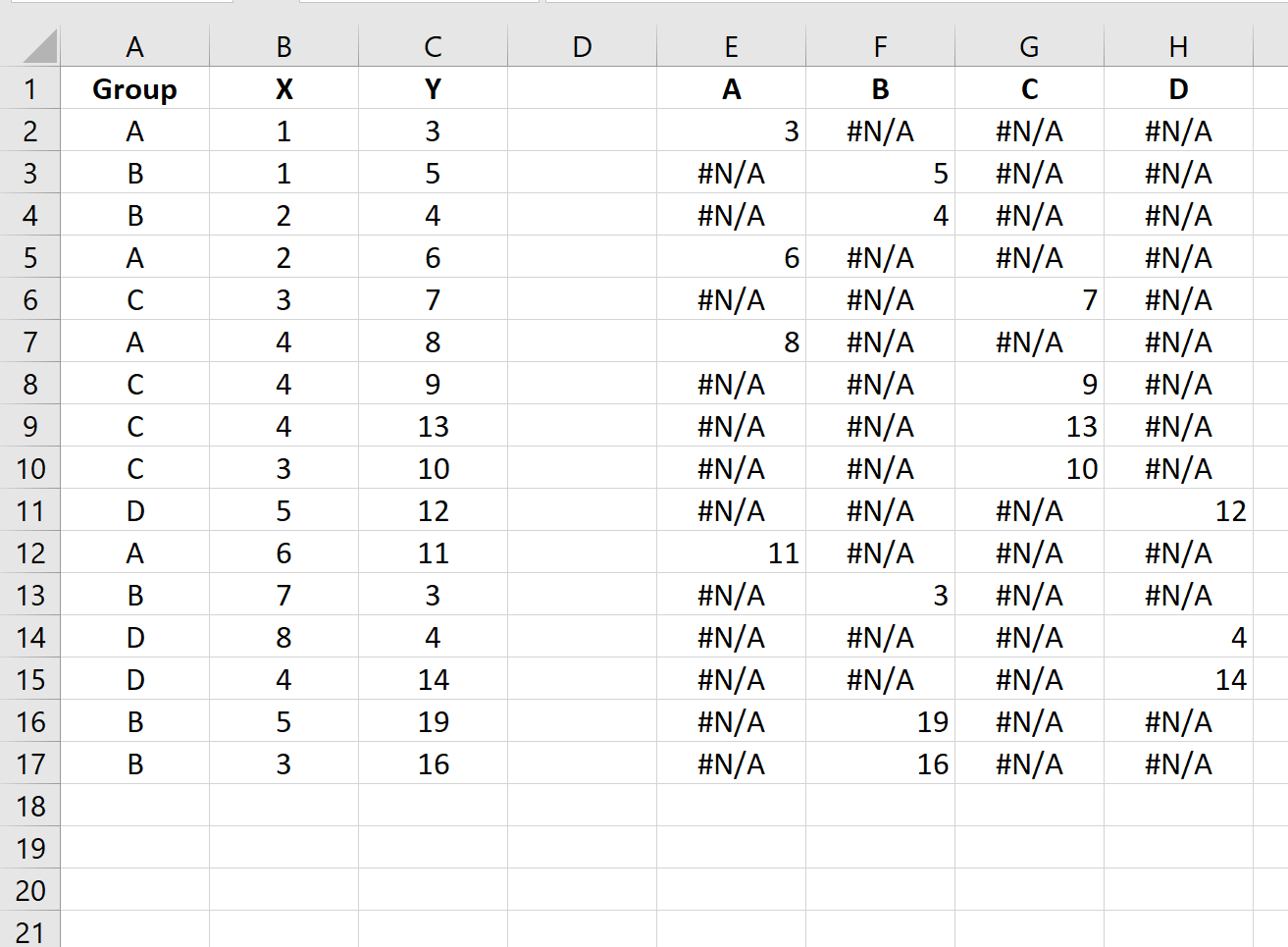
ステップ 3: 点群を作成する
次に、列Bの各値を強調表示します。次に、 Ctrl キーを押しながら範囲E1:H17内の各セルを強調表示します。
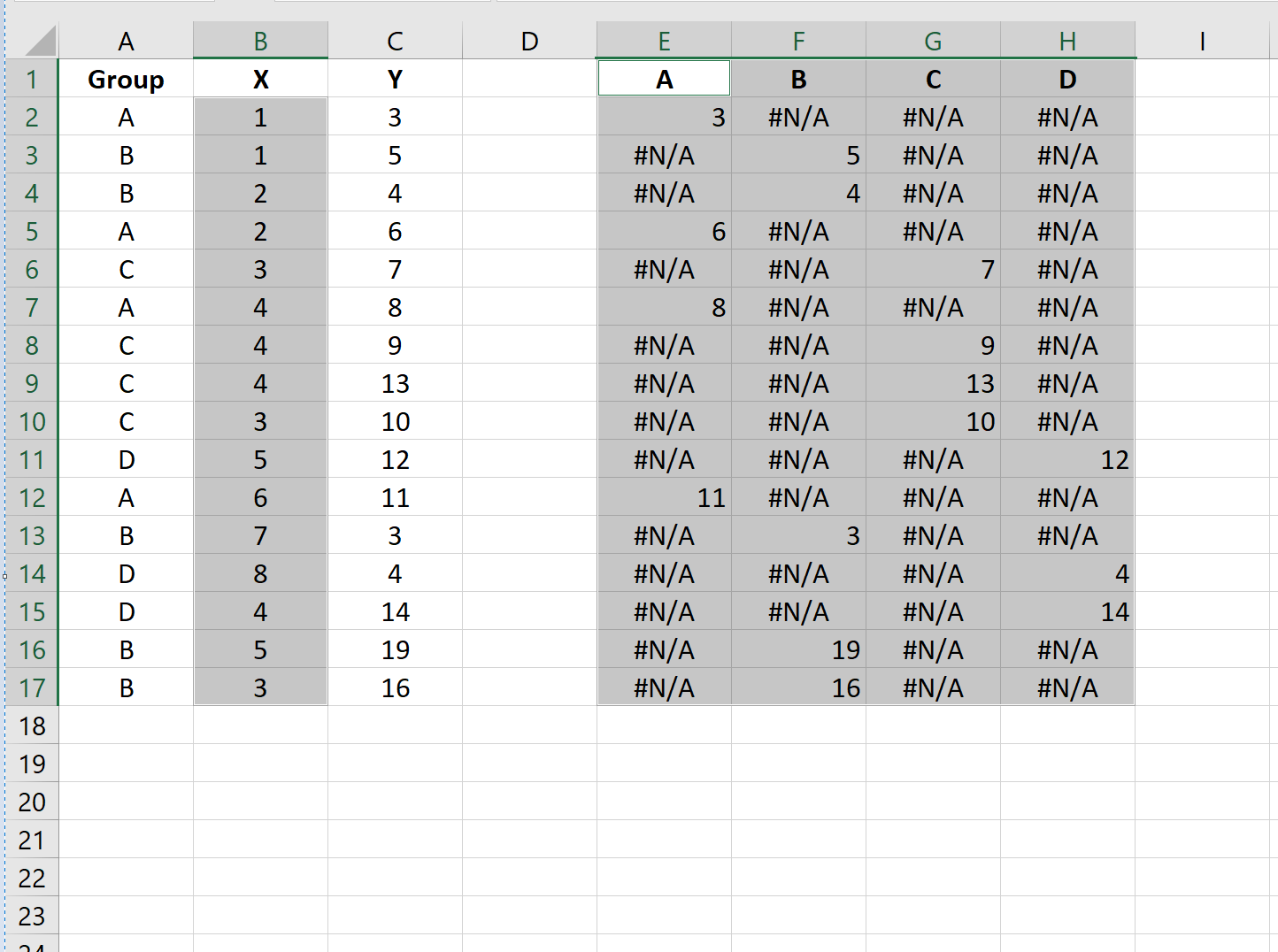
上部のリボンで、 [挿入]タブをクリックし、 [グラフィックス]グループの[散布図の挿入 (X,Y)]をクリックして、次の散布図を作成します。
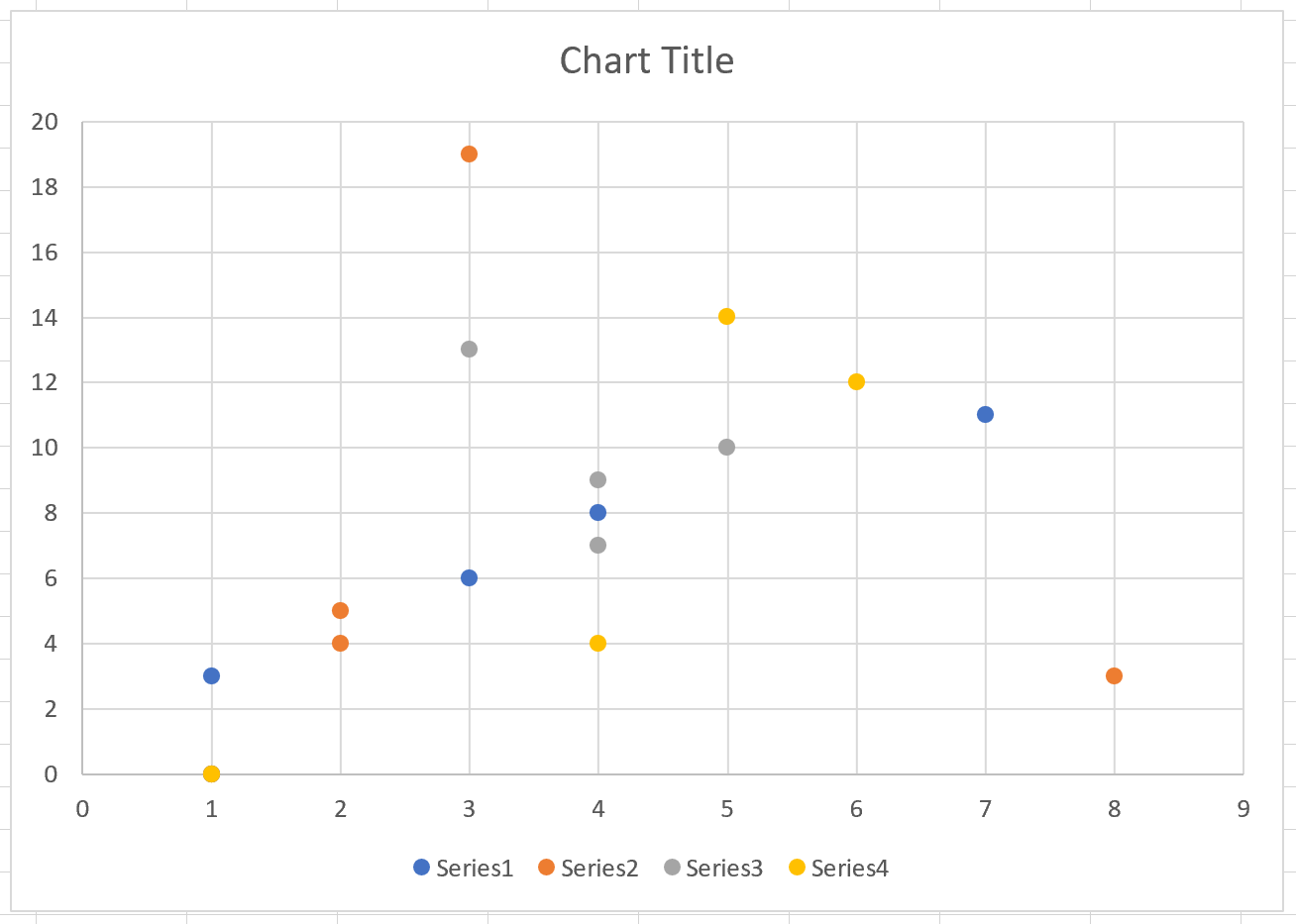
各グループの座標 (X、Y) が表示され、各グループは固有の色を持ちます。
プロットをより美しくするために、色、ポイント サイズ、ラベルを自由に変更してください。

追加リソース
次のチュートリアルでは、Excel の散布図を使用して他の一般的な関数を実行する方法について説明します。